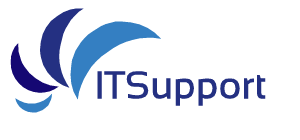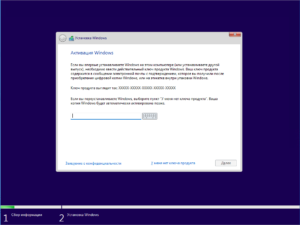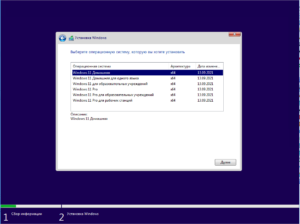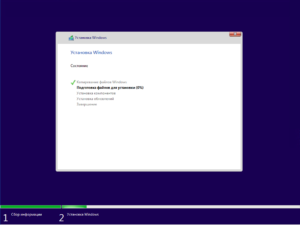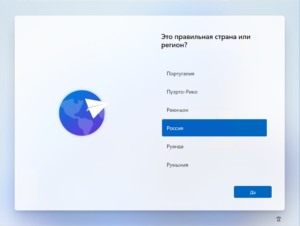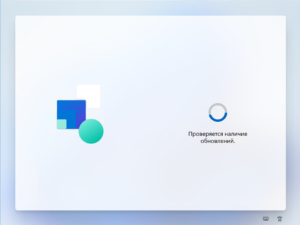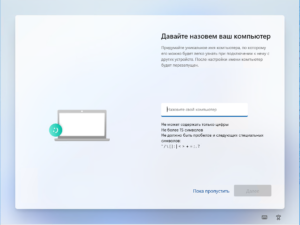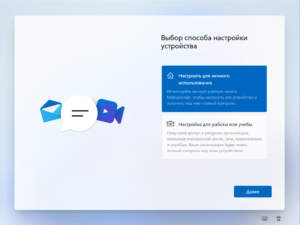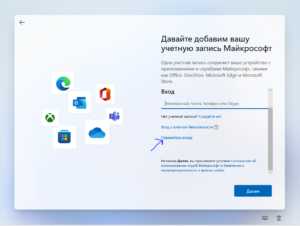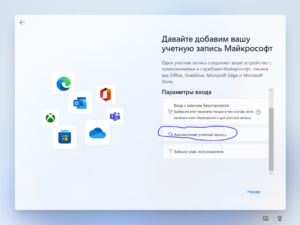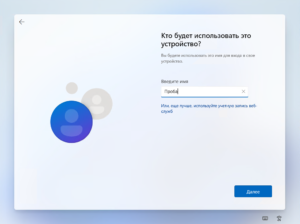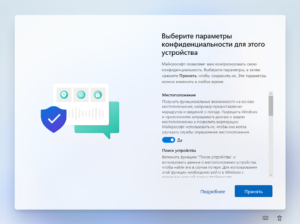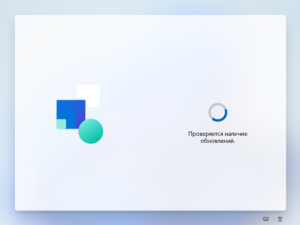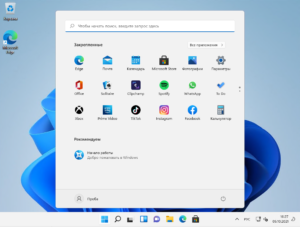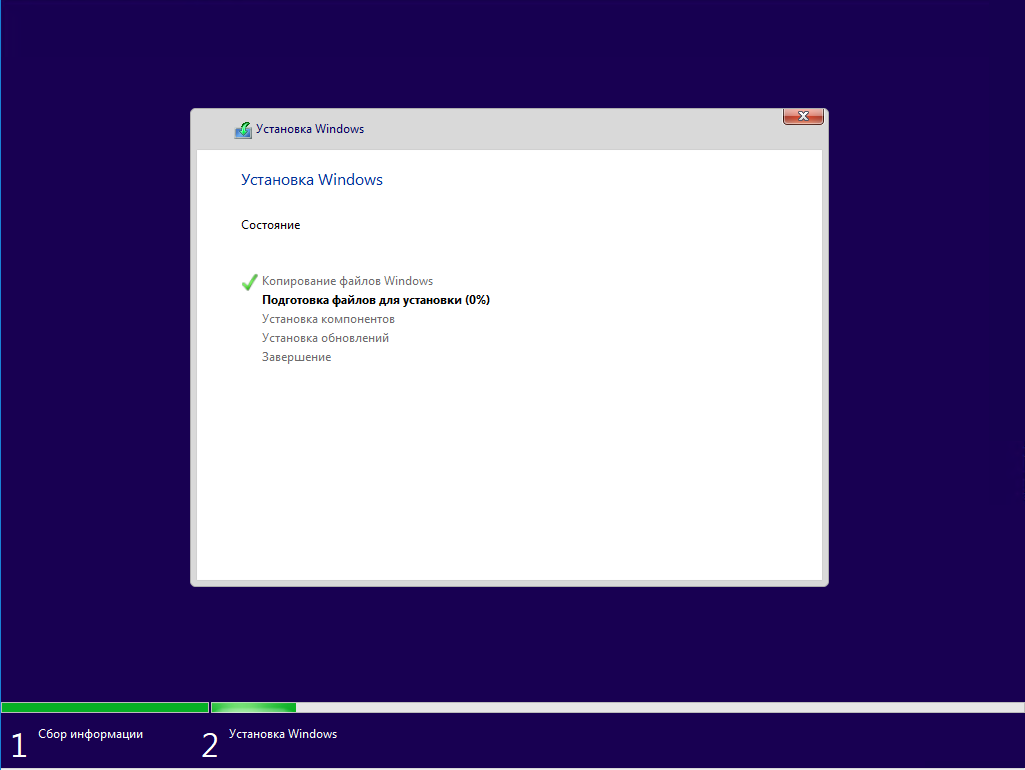
Установка Windows 11
Добрый день, Друзья.
Сегодня мы с вами поговорим об установке новой операционной системы Windows 11.
Сама по себе установка системы мало чем отличается, от установки других более старых систем: Windows 10/8.1.
Первым делом мы скачиваем образ системы перейдя по ссылке: https://www.microsoft.com/ru-ru/software-download/windows11
Сразу оговорюсь, что установку я для теста провожу на Hyper-V (MS Windows 2016).
Первым делом запускаем установку с компакт диска:
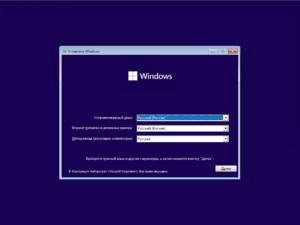
В момент запроса ключа, я выбираю «У меня нет ключа продукта», в случае если у вас есть ключ вы можете его сразу ввести. Для теста вводить ключ я не буду
Выбираем нужную систему нам для установки. Я для установки выбираю Windows 11 Pro:
Нажимаем «Далее», стандартно выбираем диск для установки и начинаем установку.
После окончания установки, система перезагружается и дальше нам необходимо сделать начальную настройку. Первым делом выбираем регион:
После выбора языка начинается поиск обновлений:
После завершения поиска обновлений у нас попросят дать имя компьютеру:
Теперь нам необходимо выбрать способ настройки устройства. Для теста я выберу «Настройка для личного использования»:
Дальше нам нужно выбрать параметры входа в систему. Для установки я не буду использовать учетную запись, а выберу в настройках «Автономная учетная запись»:
Далее нам нужно придумать и ввести имя пользователя для входа в систему, а так же придумать пароль. Я пароль по оставил пустым:
Далее необходимо выбрать параметры Конфиденциальности. Я оставляю все по условию:
После чего опять начинается поиск обновлений для системы:
После чего начинается подготовка системы. Ждем ее завершение:
Установка завершена!
Итак система установлена полностью. Уже сейчас можно видеть что у нее более новый дизайн. В ближайших статьях мы посмотрим, что есть нового и интересного.
Сама установка на Hyper-V у меня заняла минут 15. При быстроте современного железа, думаю установка на компьютер тоже занимать будет минут 10.